Internetes rádióadás készítése, 2. rész: SHOUTcast szerver beállítása
Készítette: djpety
2008. február 16. 23:45:35 - 22981 megtekintés
2008. február 16. 23:45:35 - 22981 megtekintés
- Most megtanuljuk, miképp telepítsük és konfiguráljuk az internet-rádióhoz szükséges szerver programot.
-
Amire szükségünk lesz
számítógép internet Shoutcast szerver program -
A szerver program telepítése
A letöltésünkből telepítsük fel a "Shoutcast-dnas" nevű alkalmazást. Fogadjuk el a licensz szerződést, majd válasszuk ki, milyen telepítési módot szeretnénk: lehetőségünk van grafikus felhasználói felületre, illetve parancssoros felületre. Kezdőknek ajánlott a "GUI", azaz grafikus felület. -
Állítsuk be az engedett felhasználók számát
Miután a telepítést befejeztük, zárjuk be a felugró readme fájlt. Menjünk át a Shoutcast mappájába, majd keressük meg az "sc_serv" nevű konfigurációs állományt. Alapértelmezettként ezt a jegyzettömbhöz társítja a rendszer, tehát kattintsunk rá. A szövegben állítsuk be a "MaxUser" résznél azt, hogy egyszerre hány felhasználó kapcsolódhat rá az internet-rádiónkra. A mai internetes kapcsolatok általában 1 megabittől 8 megabitig terjednek, ezért 4 felhasználótól maximum 12-ig ajánlott használni. Jelen példánkban 8-at fogunk beállítani. Ha egy lassú internetkapcsolatra nagyon sokan kapcsolódnak egyszerre, akkor elkezd szaggatni a zene, így élvezhetetlennél válik a műsor. -
Állítsuk be a jelszavunkat
Ezután keressük meg a "Password", azaz jelszó részt. Ide bármit beírhatunk, a lényeg, hogy jegyezzük meg és ne adjuk ki senkinek, illetve üresen nem hagyhatjuk. Jelen esetben VideoSmart lesz a jelszavunk. -
Állítsuk be a portot
A "Portbase"-nél alapértelmezettként 8000-ret adtak meg, aminek a lényege, hogy ne legyen foglalt a port. Ha mégis foglalt, írjunk be valami más számot. Ha mindezzel megvagyunk, mentsük el a fájlt. -
Próbáljuk ki a szerver programot
Indítsuk el a szerver programunkat és a felugró ablakban, ha mindent rendben találunk, kivéve a portnál, ahol mindig mást ír, amit beállítottunk, akkor rejtsük el a szervert (menüpont: Hide monitor).
Ellenőrizzük le, hogy a szerverünk tökéletesen működik-e. Nyissuk meg a böngészőnket és írjuk be példánkban a következőket "localhost:8000", majd üssünk le egy ENTER-t. Be is jött, illetve azt láthatjuk, hogy a szerver nem fut, azaz nem kapcsolódik rá kliens.
A következő tippben megmutatjuk, hogyan használjuk élesben a rendszert. -
Címkék:
winamp internet rádió zene mp3 konfigurálás
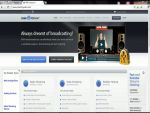
18:59
Internet rádió készítése - 2. rész
simi1998
12:56
Internet rádió készítése - 1. rész
simi1998
14:10
Internetes rádió készítés 2. rész, Shoutcast plugin
djpalika
08:34
Internetes rádió készítés 1. rész, Szerver regisztráció
djpalika
01:07
YouTube: Hogyan csináljunk a videóból MP3-at ingyen?
kukuta
04:06
Hogyan hallgathatjuk zenéinket szabadon, számítógép nélkül?
Logitech.hu
03:59
Hogyan mentsünk le egyszerűen internetes rádióadásokat?
ZeroCool.hu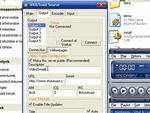
05:10
Internetes rádióadás készítése, 3. rész: SHOUTcast telepítése Winamp alá
djpety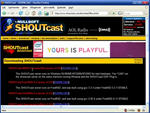
02:34
Internetes rádióadás készítése, 1. rész: SHOUTcast hozzávalók letöltése
djpety
02:42
Hogyan töltsünk le videót a YouTube-ról?
ZeroCool.hu
05:33
Hogyan töltsünk le zenét a Google segítségével?
ZeroCool.hu
distalis - 16 éve
igen megváltoztattam egy sajátra, felűlírtam, de nem fogadja el amikor beírom mindíg a következő hibaüzenetet kapom "invalid password" ...
distalis - 16 éve
Szia , mindent úgy csináltam ahogy elmondtad de a password-öt mégsem fogadja el....
nincs valami ötleted? bármire módosítom az sc_serv -ben mégsem működik!
légyszi válaszolj!
huncutka33 - 16 éve, 5 hónapja
szia mindent úgy csináltam de nekem nem jo nem fogadja el a portot mára fel adtam

Szia!
Nagyon jó a videó de a Vistám azt, írja a konfigurációs beállításos fájlnál, hogy Hozzáférés Megtagadva! Megköszönném ha minél előbb tudnál válaszolni nekem a gizex@upcmail.hu-ta